Як відновити завантажувач windows 7
Помилка, пов'язана з пошкодженим диспетчером завантаження: «Bootmgr is compressed».
Помилка, пов'язана з відсутнім або пошкодженим загрузчиком: «Bootmgr is missing».
Трохи про завантаження
Якщо підпрограми BIOS (а ми ведемо мову про систему на основі BIOS) виявляють головну запис завантаження першого сектора HDD, то далі управління ходом завантаження передається MBR. У свою чергу MBR шукає в таблиці розділів те, позначений активним. Після його виявлення, код першого сектора цього розділу подгружается в пам'ять і йому передається управління.
Це як раз той самий системний розділ, що під час інсталяції Windows стає невидимим і під нього виділяється близько 100 Мб простору диска. Першому сектору активного розділу присвоїли назву завантажувальний. Далі, за допомогою функцій завантажувального сектора системного розділу починається пошук завантажувача - невеликого розміру файлик, званого bootmgr.
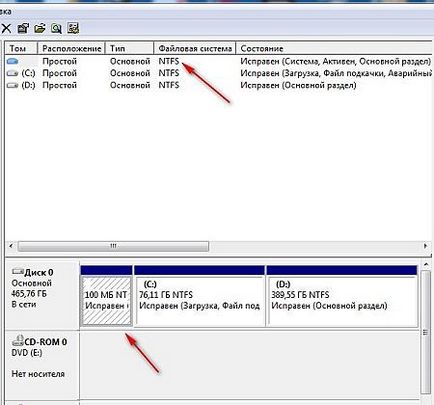
Системний прихований розділ Windows, позначений активним, його завантажувальний запис зчитує в пам'ять файлик bootmgr, розташований в тому ж розділі.
Файл bootmgr на диску С, якщо відобразити приховані системні файли. В даному випадку зображення з Windows 8, але в Windows 7 він розміщується там же.
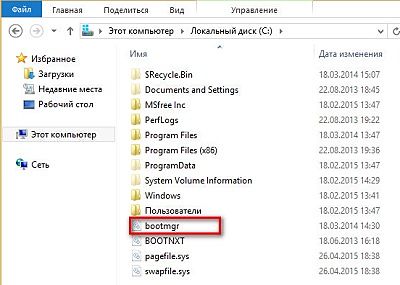
Якщо BCD може запропонувати лише один варіант завантаження, тоді bootmgr передає управління тій операційному середовищі, що позначена за замовчуванням. Але в BCD може бути запропоновано ціле меню, тоді bootmgr виводить на дисплей завантажувальний меню і виконує систему за замовчуванням в тому лише випадку, якщо за час, також позначене за замовчуванням, не було здійснено вибір варіанта завантаження.
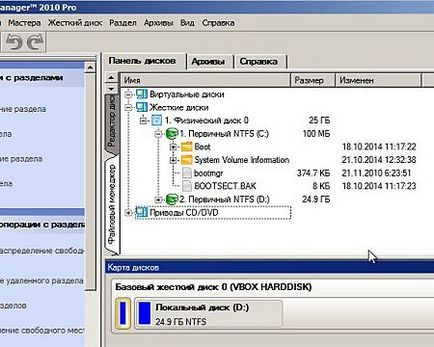
А ось так виглядає місце розташування конфігураційного файлу BCD в директорії \ Boot в системному розділі Windows 7.
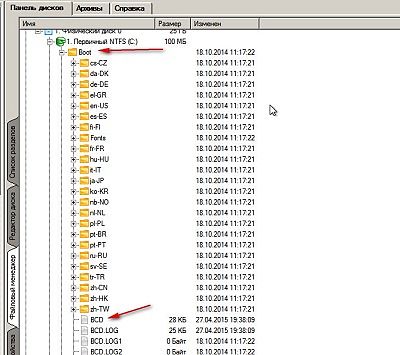
Розглядаючи процес завантаження, відзначимо, що на стадії пошуку файлу bootmgr може статися проблема зі зчитуванням коду диспетчера завантаження в пам'ять або ж він взагалі може не бути виявлений, тоді як раз і можуть з'явитися повідомлення зазначені на початку статті, що повідомляють про проблеми, що має місце в завантажувального сектору системного розділу. В цьому випадку для вирішення цієї проблеми слід звернутися до середовища відновлення Windows (WinRe).
Відновлюємо диспетчер завантаження через WinRE
З самого початку, перед тим, як відновлювати завантажувач Windows 7, знадобиться звернутися до інструментарію відновлення Windows. Щоб зуміти скористатися цими інструментами, слід завантажитися з інсталяційного диска. Першим параметром в віконці кошти WinRe вказано «Відновлення запуску». Саме цей інструмент допоможе нам відновити диспетчер.
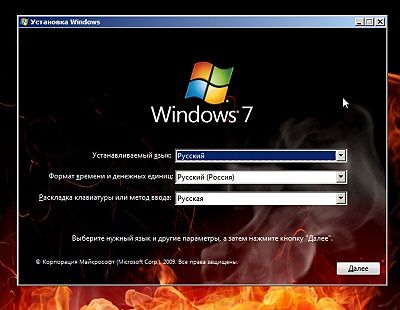
Завантажуємося з інсталяційного диска. Спочатку все як завжди при старті установки Windows 7.
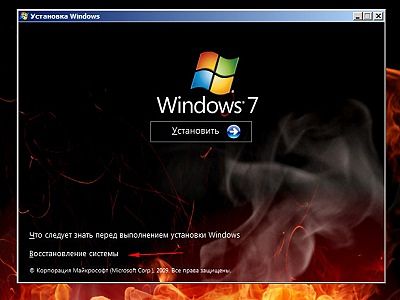
Але вже на наступному кроці треба вибирати не «Встановити», а «Відновлення системи».

Перед запуском засоби відновлення відбувається пошук встановлених на ПК операційних систем.

Потім засіб відновлення демонструє доступні інструменти. Можна скористатися інструментом «Відновлення запуску» в графічному інтерфейсі.
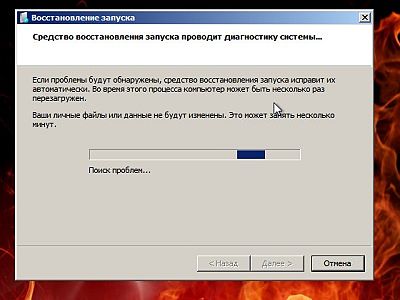
Засіб відновлення запуску виконає самостійно всі необхідні операції діагностики та виправлення неполадок.
При наявності невеликого досвіду роботи з консоллю командного рядка користувач може вибрати інструмент «Командний рядок» (Command Prompt), вказує зазвичай в самому низу WinRe. В цьому випадку необхідно в консолі вказати команду bootrec / fixboot. Як в цьому випадку, так і в розглянутому вище, засіб відновлення перепише вміст системного розділу і відновить працездатність завантажувача.
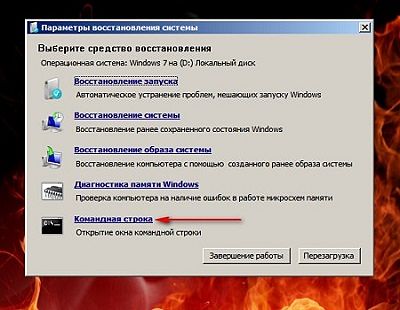
Однак можна вибрати інструмент «Командний рядок»
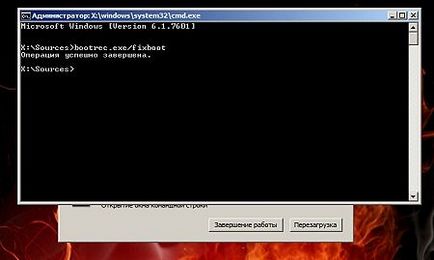
В консолі командного рядка необхідно ввести команду bootrec.exe / fixboot, щоб виправити неполадки диспетчера завантаження.
Диск відновлення
Під рукою може і не виявитися інсталяційного дистрибутива, тоді користувач може створити для своєї операційної середовища диск відновлення. Він дозволить завантажити засіб відновлення, щоб застосувати один з його інструментів: командний рядок або ж відновлення системи. У цьому випадку знадобиться лише завантажитися з аварійного диска, встановивши в BIOS першим по порядку опитування завантаження CD-диск.
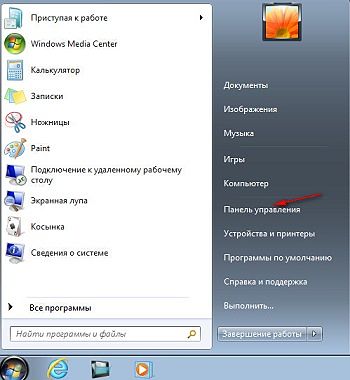
Для створення диска відновлення перейдемо в панель управління.
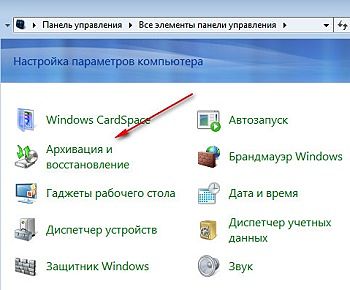
Відкриємо компонент архівації та відновлення.
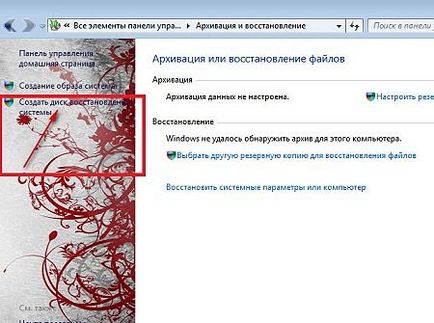
Зліва виявимо посилання «Створити диск відновлення».
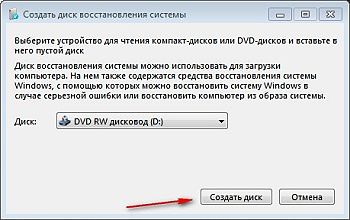
Перед нами відкриється засіб створення диска відновлення, яке відразу ж виявить привід, де повинен розміщуватися порожній диск, інакше під час запису засіб припинить роботу, вказавши, що диск не порожній.

Засіб створення диска запущено.
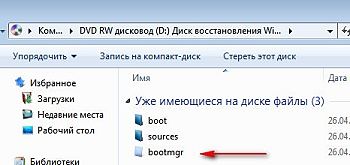
Після роботи кошти ми отримаємо такий вміст диска відновлення. Як бачимо, воно містить файл диспетчера завантаження, з яким у нас виникають проблеми.
А якщо заглянути всередину директорії boot, то ми виявимо знайомий файл bcd - сховище конфігураційних налаштувань системи.
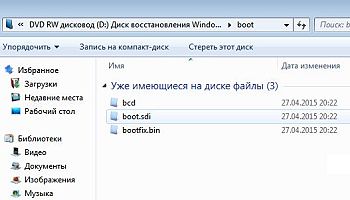
Причиною виникнення проблем з диспетчером завантаження може стати його відсутність, банальне пошкодження. Коду головного завантажувального запису системного томи (VBR), в такому випадку, або не вдасться виявити завантажувач, або він не зможе його виконати. На чорному екрані при цьому можуть виникнути повідомлення наступного характеру: «Bootmgr is missing», «Bootmgr is corrupted». Вони повідомляють про наявність проблем з диспетчером.
Відновити завантажувач windows можна за допомогою інструментарію відновлення Windows (WinRe). Запустити його на виконання можна різними методами: з диска аварійного відновлення або ж з інсталяційного дистрибутива. Якщо ж під рукою виявився LiveCD для «сімки», то даний засіб можна іноді виявити і на цьому диску. У самому пропонованому засобі потрібно скористатися сервісом «Відновлення запуску» в графічній оболонці, або консоллю командного рядка, де виконати команду відновлення завантаження.
Вас також можуть зацікавіти уроки: